IPv4-adressen raken wereldwijd op en wij omarmen dan ook IPv6 als toekomst van het internet. Niet iedere partij ondersteunt echter al IPv6. Github.com ondersteunt bijvoorbeeld enkel IPv4-adressen, maar misschien maakt jouw VPS exclusief gebruik van IPv6 en wil je toch repositories van Github kunnen uitchecken.
Hiervoor bieden we een (tijdelijke) transparante SSH / HTTPS Github proxy die verkeer accepteert via IPv6 en het naar buiten stuurt als IPv4-verkeer. In deze handleiding laten we zien hoe je eenvoudig van onze Github IPv6 Proxy gebruik maakt.
- De Github IPv6 Proxy is alleen bruikbaar voor verkeer naar Github vanaf VPS'en bij TransIP die gebruik maken van IPv6.
- Wij hebben geen invloed op of Github de IP-adressen van onze proxy rate limit en bieden daarom geen garanties op de werking van de proxy. Dit is bedoelt als tijdelijke oplossing en verzoeken Github in de eerste plaats om IPv6 te ondersteunen.
De TransIP Github Proxy in Linux-distros gebruiken
Stap 1
Verbind met je VPS via de VPS-console in het controlepaneel of SSH, en open de /etc/hosts file:
sudo nano /etc/hosts
Stap 2
Voeg onderaan het geopende bestand de volgende regels toe:
2a01:7c8:7c8::1337 github.com 2a01:7c8:7c8::1337 api.github.com 2a01:7c8:7c8::1337 codeload.github.com 2a01:7c8:7c8::1337 objects.githubusercontent.com 2a01:7c8:7c8::1337 raw.githubusercontent.com
Het gehele bestand kan er nu bijvoorbeeld als volgt uitzien:
127.0.0.1 localhost # The following lines are desirable for IPv6 capable hosts ::1 ip6-localhost ip6-loopback fe00::0 ip6-localnet ff00::0 ip6-mcastprefix ff02::1 ip6-allnodes ff02::2 ip6-allrouters ff02::3 ip6-allhosts 2a01:7c8:7c8::1337 github.com 2a01:7c8:7c8::1337 api.github.com 2a01:7c8:7c8::1337 codeload.github.com 2a01:7c8:7c8::1337 objects.githubusercontent.com 2a01:7c8:7c8::1337 raw.githubusercontent.com
Sla de wijzigingen op en sluit het bestand (ctrl + x > y > enter). That's it! Je kunt nu gebruik maken van Github vanaf een VPS via IPv6. Je kunt dit bijvoorbeeld testen door onze API repository op Github te clonen:
git clone https://github.com/transip/transip-api-phpDe TransIP Github Proxy in Windows Server gebruiken
Stap 1
Verbind met je VPS via de VPS-console in het controlepaneel of via Remote Desktop.
Stap 2
Druk op de Windows Start-knop en type 'Notepad'. Klik in de resultaten met de rechter muisknop en selecteer 'Run as Administrator'.
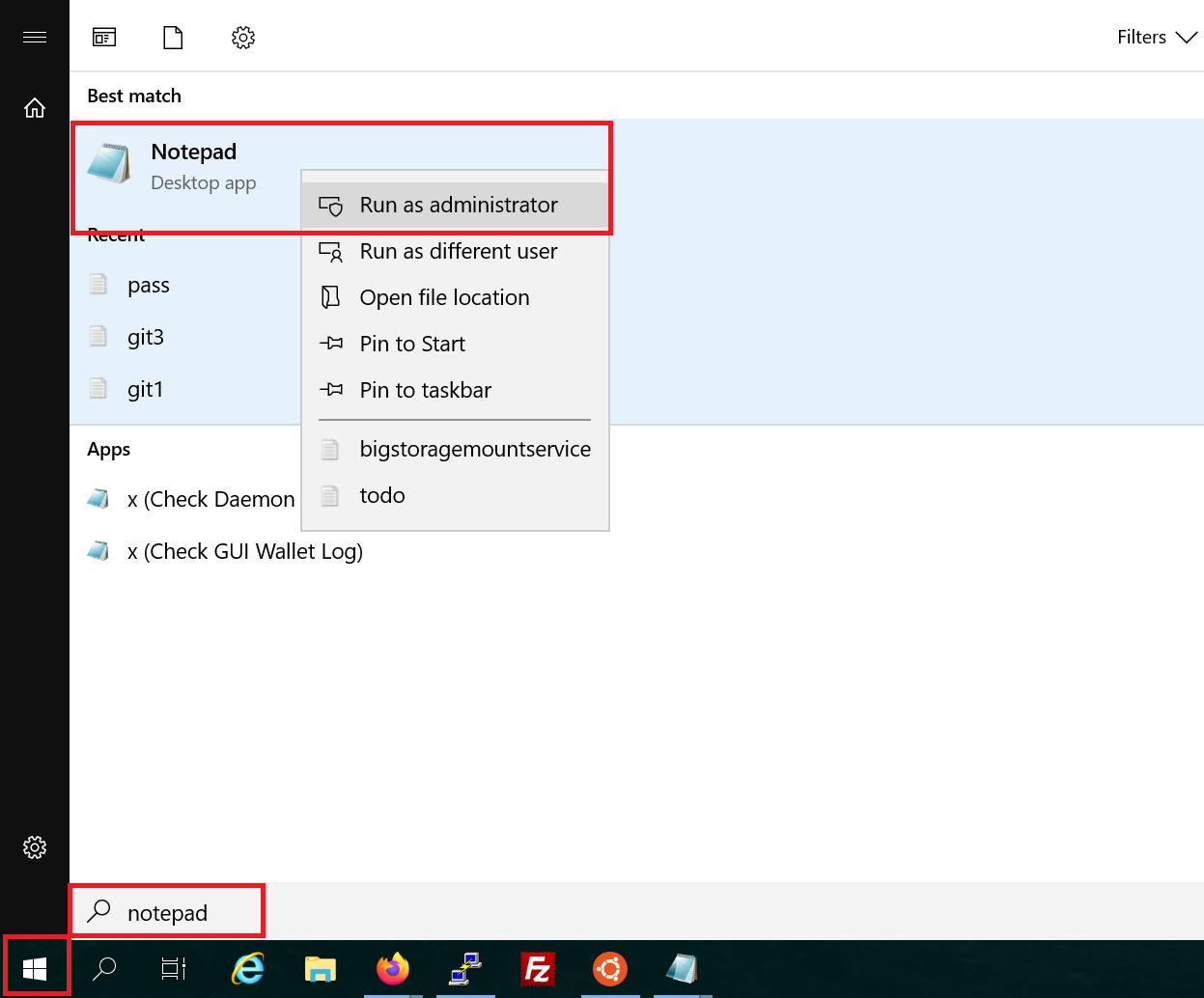
Stap 3
Klik in Notepad op 'File' > 'Open'.
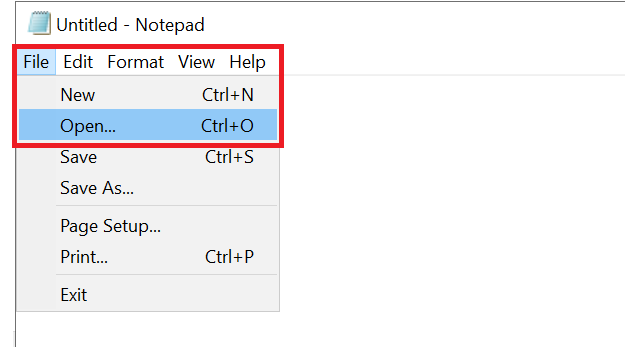
Stap 4
Plak onderaan achter 'File name' de regel 'C:\Windows\System32\drivers\etc\hosts' en druk op 'Enter'.
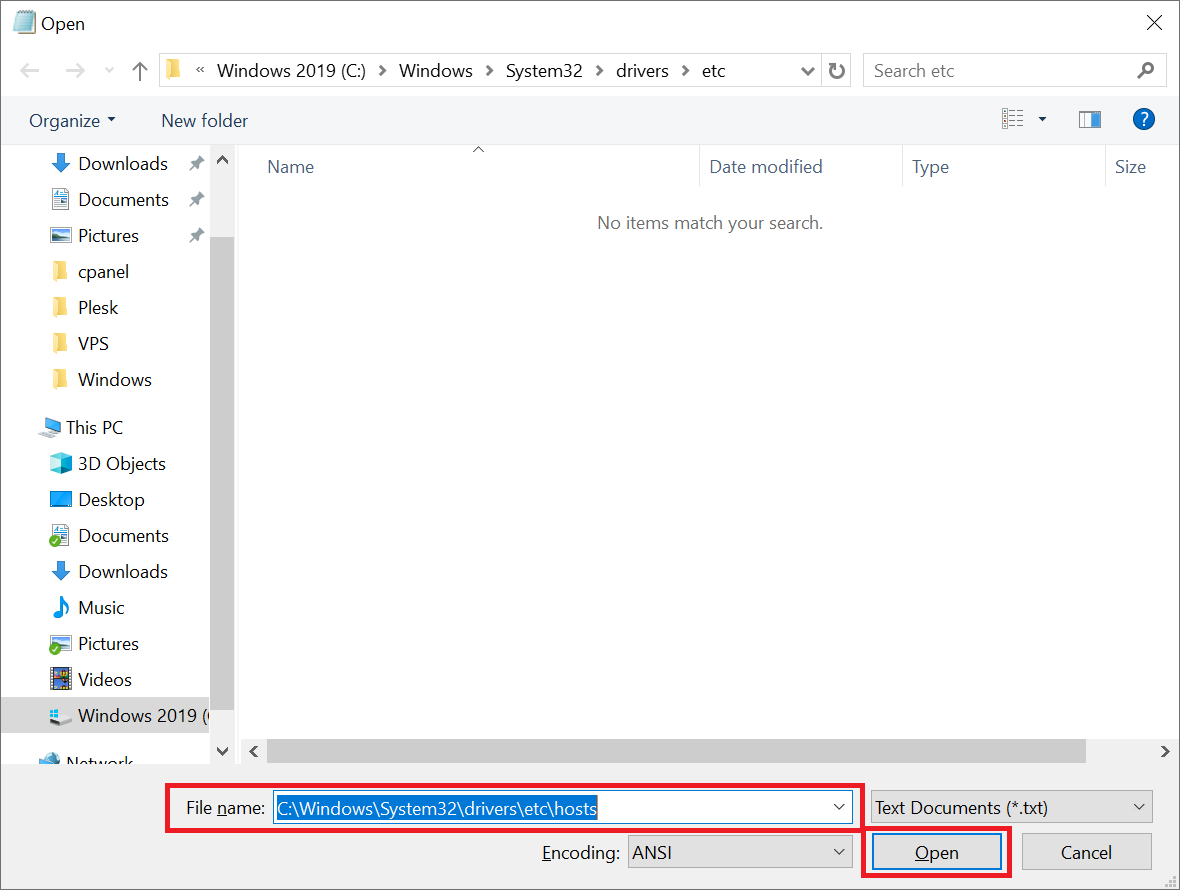
Stap 5
Voeg onderaan het geopende bestand de volgende regels toe:
2a01:7c8:7c8::1337 github.com 2a01:7c8:7c8::1337 api.github.com 2a01:7c8:7c8::1337 codeload.github.com 2a01:7c8:7c8::1337 objects.githubusercontent.com 2a01:7c8:7c8::1337 raw.githubusercontent.com
Het gehele bestand kan er nu bijvoorbeeld als volgt uitzien:
# Copyright (c) 1993-2009 Microsoft Corp. # # This is a sample HOSTS file used by Microsoft TCP/IP for Windows. # # This file contains the mappings of IP addresses to host names. Each # entry should be kept on an individual line. The IP address should # be placed in the first column followed by the corresponding host name. # The IP address and the host name should be separated by at least one # space. # # Additionally, comments (such as these) may be inserted on individual # lines or following the machine name denoted by a '#' symbol. # # For example: # # 102.54.94.97 rhino.acme.com # source server # 38.25.63.10 x.acme.com # x client host # localhost name resolution is handled within DNS itself. # 127.0.0.1 localhost # ::1 localhost 2a01:7c8:7c8::1337 github.com 2a01:7c8:7c8::1337 api.github.com 2a01:7c8:7c8::1337 codeload.github.com 2a01:7c8:7c8::1337 objects.githubusercontent.com 2a01:7c8:7c8::1337 raw.githubusercontent.com
Sla de wijzigingen op (ctrl + s) en sluit het bestand. That's it! Je kunt nu gebruik maken van Github vanaf een VPS via IPv6.
Daarmee zijn we aan het eind gekomen van deze handleiding over het gebruik van onze Github IPv6 Proxy.
Mocht je aan de hand van dit artikel nog vragen hebben, aarzel dan niet om onze supportafdeling te benaderen. Je kunt hen bereiken via de knop 'Neem contact op' onderaan deze pagina.





